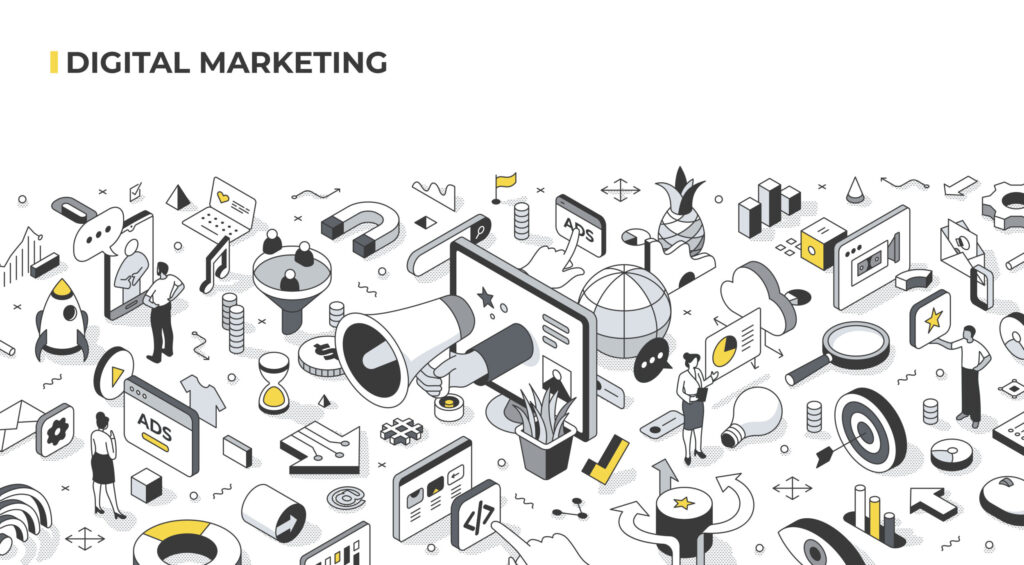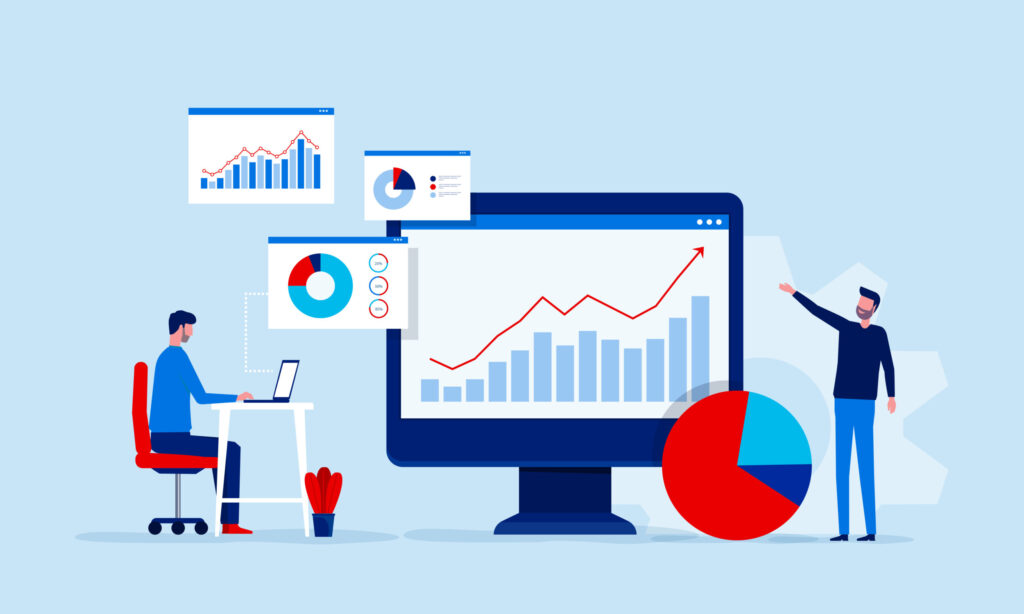IntelliJ IDEAのコード補完とリファクタリング機能の利便性とEclipseとの比較

目次
- 1 IntelliJ IDEAとEclipseのユーザーインターフェースの違いと使いやすさ
- 2 IntelliJ IDEAのコード補完とリファクタリング機能の利便性とEclipseとの比較
- 3 Springフレームワークに対するIntelliJ IDEAとEclipseのサポートの違い
- 4 IntelliJ IDEAとEclipseのリソース使用量とパフォーマンスの比較
- 5 IntelliJ IDEAとEclipseのコスト、ライセンス、および無料版の違い
- 6 IntelliJ IDEAとEclipseのプラグインエコシステムとサポートの違い
- 7 設定とカスタマイズの複雑さ:EclipseとIntelliJ IDEAの違い
- 8 自動コンパイル設定におけるIntelliJ IDEAとEclipseの違い
- 9 初心者にとってのIntelliJ IDEAとEclipseの使いやすさの比較
- 10 大規模プロジェクトでのIntelliJ IDEAとEclipseのパフォーマンス比較
- 11 IntelliJ IDEAとEclipseのコストとライセンスの違い
- 12 SpringフレームワークサポートにおけるIntelliJ IDEAとEclipseの違い
IntelliJ IDEAとEclipseのユーザーインターフェースの違いと使いやすさ
IntelliJ IDEAとEclipseは、どちらも開発者に人気のある統合開発環境(IDE)ですが、ユーザーインターフェース(UI)の違いが大きく、使いやすさに大きな影響を与えます。
IntelliJ IDEAは、直感的でモダンなUIデザインを採用しており、使い始めるとすぐに操作感に慣れやすいのが特徴です。
特に視覚的なヒントやナビゲーションがわかりやすく、初心者でも迷わずに使える設計です。
一方、Eclipseは伝統的なUIを維持しており、開発者によってはカスタマイズ性が高いと感じるものの、慣れるまでに時間がかかる場合があります。
両者の違いは、単にデザインの違いに留まらず、操作性や設定の容易さにも影響します。
IntelliJ IDEAは、クリック数が少なくても目的の操作を実行できるよう設計されていますが、Eclipseでは詳細な設定やカスタマイズが必要になることが多いです。
このような違いが、特に初心者と経験豊富な開発者の間で評価を分ける要因となっています。
直感的な操作が可能なIntelliJ IDEAのモダンなUIデザイン
IntelliJ IDEAのモダンなUIは、視覚的にシンプルかつ洗練されており、直感的に操作できる点が特徴です。
たとえば、ナビゲーションバーやツールウィンドウはわかりやすく整理されており、必要な機能に素早くアクセスできます。
アイコンのデザインや配色も視認性が高く、操作ミスを防ぐ設計がされています。
また、複数のウィンドウを効果的に管理できるため、大規模なプロジェクトでもスムーズに作業を進めることができます。
このようなモダンなUIは、特に初学者や非技術者にも優しく、開発環境への導入がスムーズです。
Eclipseの伝統的なインターフェースの特徴とユーザビリティ
Eclipseは伝統的なインターフェースを採用しており、長年の利用者に親しまれています。
古典的なデザインは、初めて使う人にとっては少し複雑に感じるかもしれませんが、カスタマイズ性が高く、詳細な設定が可能です。
特に、プラグインを多用する高度なカスタマイズが求められるプロジェクトにおいて、Eclipseの柔軟性は大きな利点となります。
しかし、その反面、設定に時間がかかり、直感的な操作が苦手なユーザーには少々ハードルが高いかもしれません。
カスタマイズ可能なレイアウトとナビゲーションの違い
Eclipseは、自由度の高いレイアウトカスタマイズが可能で、ウィンドウの配置やツールの表示を細かく調整できます。
対して、IntelliJ IDEAはユーザーが使いやすいように、初期設定の状態でも十分に効率的に作業できるようデザインされています。
Eclipseは開発者の好みに合わせてカスタマイズできる一方、設定に時間を要する場合があります。
特に大規模なプロジェクトにおいて、どちらのツールがより適しているかは、個々の開発スタイルやプロジェクトの要求に依存します。
初心者に優しいIntelliJ IDEAとEclipseの比較
初心者にとって、直感的な操作性と設定のしやすさは重要な要素です。
この点で、IntelliJ IDEAは初心者に非常に優しい環境を提供しています。
初期設定が整っており、ほとんどの機能が自動的に利用可能になるため、初めてIDEを触る人でもすぐに使い始めることができます。
Eclipseは、設定やカスタマイズに多くの時間を割く必要があり、初心者にとってはやや敷居が高くなる傾向があります。
そのため、初心者にはIntelliJ IDEAが推奨されることが多いです。
ダークモードやテーマのサポートの違い
現在、多くの開発者がダークモードを利用して作業を行っていますが、IntelliJ IDEAはその対応が非常に柔軟です。
内蔵のテーマ設定機能を使用すれば、数クリックでライトモードからダークモードに切り替えることができます。
また、細かいカスタマイズが可能で、フォントや背景色なども自由に変更できます。
一方、Eclipseもダークテーマのサポートがありますが、その設定には手間がかかる場合があり、操作性はIntelliJ IDEAに比べてやや劣ると言えます。
IntelliJ IDEAのコード補完とリファクタリング機能の利便性とEclipseとの比較
コード補完やリファクタリングは、プログラミングの効率を大幅に向上させる機能ですが、IntelliJ IDEAとEclipseの間では機能性に大きな違いがあります。
IntelliJ IDEAは、コード補完機能が高度に進化しており、開発者が記述したコードに基づいて自動的に最適な提案を行います。
さらに、リファクタリング機能も充実しており、コードの一部を変更すると関連部分を自動的に修正してくれるため、エラーのリスクが低減します。
一方、Eclipseのコード補完機能も優れているものの、直感性やスピードにおいてIntelliJ IDEAには及びません。
また、Eclipseのリファクタリング機能も堅実ですが、手動での操作が多く、効率面ではIntelliJ IDEAが優位です。
IntelliJ IDEAのインテリセンス機能とEclipseの違い
IntelliJ IDEAのインテリセンス機能は、コードの補完だけでなく、型推論や関数のオーバーロードに関する情報を表示してくれる点で非常に強力です。
この機能により、開発者はコードを書きながらリアルタイムで最適な選択肢を得られます。
また、関数やクラスの使用方法、引数のヒントも自動的に表示されるため、コードの理解を深めることができます。
一方で、Eclipseのコード補完機能は安定しており、十分に実用的ですが、情報提供のタイミングや精度においてはIntelliJ IDEAに劣ります。
コード補完の精度とスピードの比較
IntelliJ IDEAのコード補完機能は、非常に高精度かつスピーディーです。
記述途中のキーワードに対しても的確な候補が提案され、ほぼリアルタイムで補完が行われます。
特に、複数の言語を同時に使うプロジェクトにおいても、IntelliJ IDEAはそれぞれの言語に適した補完を行い、作業効率を劇的に向上させます。
一方、Eclipseのコード補完機能も安定していますが、大規模なプロジェクトや複雑な言語環境では補完の精度が低下することがあります。
この点においても、IntelliJ IDEAの優位性が際立ちます。
リファクタリングツールの使いやすさと機能性の違い
IntelliJ IDEAは、リファクタリングツールが非常に使いやすく、特にコードの安全な変更を自動的に行う機能が魅力です。
クラス名やメソッド名の変更、メソッドの抽出、パラメータの調整など、あらゆるリファクタリング操作がワンクリックで実行可能です。
また、リファクタリングによって生じる影響範囲を事前に確認できる機能もあり、エラーを防止しながら効率的に作業を進めることができます。
一方、Eclipseのリファクタリングツールも堅実ですが、操作性や自動化の度合いでIntelliJ IDEAには劣ります。
IntelliJ IDEAのコーディング支援機能とEclipseの機能の比較
IntelliJ IDEAは、コーディング支援機能が豊富で、開発者が最小限の操作で高品質なコードを生成できるよう設計されています。
例えば、コードスタイルの強制機能やリアルタイムのエラーチェック、Lintツールとの統合など、さまざまな支援機能が搭載されています。
一方、Eclipseにもコード支援機能は備わっていますが、デフォルトの設定ではカスタマイズが必要な場合が多く、IntelliJ IDEAのような即時的なフィードバックや支援が不足することがあります。
自動リファクタリング機能と手動操作の違い
IntelliJ IDEAの自動リファクタリング機能は、非常に強力です。
たとえば、メソッド名や変数名を変更する際、関連するすべてのファイルや参照を自動的に更新してくれるため、手動での修正が不要になります。
Eclipseも同様の機能を持っていますが、IntelliJ IDEAほどの自動化はされておらず、場合によっては手動での修正が必要になることがあります。
これにより、特に大規模なプロジェクトでは、IntelliJ IDEAがより効率的でエラーのリスクが低いと言えます。
Springフレームワークに対するIntelliJ IDEAとEclipseのサポートの違い
Springフレームワークは、Java開発において非常に重要な役割を果たしており、そのサポート体制はIDEの選択に大きく影響します。
IntelliJ IDEAとEclipseはどちらもSpringフレームワークに対して広範なサポートを提供していますが、機能の充実度や使いやすさに違いがあります。
IntelliJ IDEAは、Springプロジェクトをスムーズに設定し、必要な依存関係や設定ファイルを自動的に生成する機能を持っており、開発の初期段階から効率的に作業を進められます。
一方、EclipseもSpringプラグインを導入すれば同様の機能が利用可能ですが、設定がやや複雑で、手動での操作が必要な場面が多いです。
IntelliJ IDEAのSpringプロジェクト向けの設定と機能
IntelliJ IDEAでは、Springプロジェクトを開始する際に、ウィザードを使用して簡単に設定を行うことができます。
プロジェクトのテンプレートを選択し、必要なモジュールや依存関係を自動で追加する機能により、開発の初期段階からSpring特有の設定を手間なく行うことが可能です。
さらに、プロジェクト内のクラスやメソッド間の依存関係も自動で解析し、必要に応じて適切なアノテーションや設定ファイルを追加してくれます。
このため、IntelliJ IDEAは、Spring開発において初心者にも使いやすく、効率的です。
EclipseのSpringプラグインの導入と設定方法
EclipseでSpringフレームワークを利用するためには、Springプラグインを導入する必要があります。
Eclipseのマーケットプレイスから簡単にインストールできるものの、Springプロジェクトを手動で設定するプロセスが必要になることが多く、特に依存関係の管理や設定ファイルの作成に時間がかかることがあります。
加えて、EclipseはSpring Bootプロジェクトのサポートも行っていますが、IntelliJ IDEAほど自動化されておらず、設定が完了するまでに多くの手順が必要です。
自動設定機能と手動設定の違い
IntelliJ IDEAでは、Springプロジェクトの設定が自動化されており、依存関係の解決や設定ファイルの生成が瞬時に行われます。
プロジェクトの規模や使用するモジュールに応じて、最適な設定が提案されるため、開発者は初期設定に多くの時間を費やすことなく開発に集中できます。
Eclipseの場合、Springプラグインをインストールしても、手動で設定ファイルを編集したり、依存関係を管理する必要があるため、時間と労力がかかる場合があります。
IntelliJ IDEAとEclipseのリソース使用量とパフォーマンスの比較
リソース使用量とパフォーマンスは、開発環境の選択において非常に重要な要素です。
IntelliJ IDEAとEclipseは、どちらも強力な統合開発環境(IDE)であり、多くの機能を提供していますが、それぞれのリソース消費やパフォーマンスには違いがあります。
IntelliJ IDEAは、多機能である反面、メモリやCPUの消費が高いことが知られています。
しかし、その豊富な機能とスムーズな操作性により、特に大規模プロジェクトにおいては生産性を向上させることができます。
一方、Eclipseは比較的軽量で、特に少ないリソースで動作することが特徴です。
そのため、低スペックのマシンや、メモリが限られている環境でも安定して動作しますが、機能の一部は他のプラグインに依存するため、追加の設定が必要なことが多いです。
メモリ使用量の違いと影響
IntelliJ IDEAは、その高度な機能により、多くのメモリを消費します。
複数のプラグインや大規模なプロジェクトを扱う際には、メモリ消費が特に高まり、システムのパフォーマンスに影響を与えることがあります。
しかし、IntelliJ IDEAは大規模なデータセットを効率的に処理し、メモリを自動的に解放する機能も備えているため、ハイスペックなマシンであれば快適に動作します。
一方、Eclipseは軽量な設計となっており、メモリ使用量が少ない点が特徴です。
低スペックのマシンでもスムーズに動作するため、リソースが限られている環境ではEclipseが適しています。
CPU負荷の比較とパフォーマンス差
IntelliJ IDEAは、多くの機能を同時に実行するため、CPU負荷が高くなることがあります。
特に、リアルタイムのコード解析や自動補完機能を使用する際には、CPUの使用率が上昇する傾向があります。
しかし、高スペックなマシンであれば、CPU負荷が高くてもパフォーマンスに影響はほとんど見られません。
Eclipseは、CPU負荷が比較的低く、複数のプロセスが並行して動作してもパフォーマンスが安定しています。
このため、軽量な環境を求める開発者にはEclipseが適しています。
大規模プロジェクトでの動作速度と応答性の違い
大規模プロジェクトにおいては、動作速度と応答性が重要です。
IntelliJ IDEAは、大規模なプロジェクトでもスムーズに動作し、ファイルのインデックス作成や検索が高速に行われます。
特に、プロジェクト内の依存関係やモジュールの複雑さが増すほど、IntelliJ IDEAの性能が発揮されます。
一方、Eclipseは小規模から中規模のプロジェクトでは高速に動作しますが、大規模なプロジェクトになると応答性が低下することがあります。
そのため、プロジェクトの規模によっては、IntelliJ IDEAがより適している場合があります。
アプリケーションビルド時間の比較
アプリケーションのビルド時間は、開発者の生産性に直接影響を与える要素です。
IntelliJ IDEAは、複数のビルドツールをサポートしており、特にGradleやMavenを使用したプロジェクトでは高速なビルドが可能です。
これにより、開発者は短時間でフィードバックを得られるため、効率的に作業を進めることができます。
一方、Eclipseもビルド機能を提供していますが、ビルドプロセスがやや遅くなることがあり、特に依存関係の多いプロジェクトでは時間がかかることがあります。
起動時間と初期設定の違い
IntelliJ IDEAは、初回起動時に多くのプラグインや設定ファイルを読み込むため、起動に時間がかかることがあります。
しかし、一度設定が完了すると、次回以降の起動は比較的スムーズです。
Eclipseは、軽量な設計のため、起動時間が短いという利点があります。
特に、シンプルなプロジェクトでは、Eclipseの方が迅速に起動し、すぐに作業を開始できます。
起動速度を重視する開発者にとっては、Eclipseが好まれることが多いです。
IntelliJ IDEAとEclipseのコスト、ライセンス、および無料版の違い
開発環境の選択において、コストやライセンスは非常に重要な要素です。
IntelliJ IDEAとEclipseは、この点においても大きく異なります。
IntelliJ IDEAには、無料で利用できるCommunity Editionと、商用ライセンスが必要なUltimate Editionがあります。
Community Editionは基本的な機能をカバーしていますが、Ultimate Editionでは高度な機能が追加され、より複雑な開発作業に対応できます。
一方、Eclipseは完全にオープンソースで提供されており、すべての機能が無料で利用可能です。
そのため、コストをかけたくない開発者にとってはEclipseが選ばれることが多いです。
IntelliJ IDEA Community EditionとUltimate Editionの違い
IntelliJ IDEAには、無料で提供されているCommunity Editionと、有料版であるUltimate Editionの2つのエディションがあります。
Community Editionは、JavaやKotlin、Groovyなどの基本的な言語をサポートしており、小規模なプロジェクトには十分な機能を提供しています。
しかし、Ultimate Editionでは、さらに広範な言語やフレームワーク(Spring、Hibernate、Java EEなど)への対応が可能で、大規模なプロジェクトや商用開発に向けた機能が充実しています。
また、データベースツールやフロントエンド開発ツールなど、プロフェッショナル向けの機能が含まれており、複雑なシステム開発に適しています。
Eclipseのオープンソースモデルと商用サポートの選択肢
Eclipseは、完全にオープンソースで提供されており、無料で利用できることが大きな特徴です。
Eclipse財団によって開発が維持されており、商用ライセンスが必要ないため、コストをかけたくない開発者や企業にとって非常に魅力的です。
また、Eclipseには多くのコミュニティサポートがあり、必要に応じて商用サポートを追加で契約することも可能です。
これにより、オープンソースの利点を享受しつつ、必要に応じて企業向けのサポートを受けることができます。
有料版と無料版の機能制限の違い
IntelliJ IDEAの有料版であるUltimate Editionと、無料のCommunity Editionの最大の違いは、対応している言語やフレームワークの範囲です。
Community Editionは、JavaやKotlinなどの基本的な言語には対応していますが、Ultimate Editionは、より多くの言語やフレームワーク(Spring、Java EE、Node.jsなど)に対応しており、データベースツールや開発支援ツールなど、より高度な機能が含まれています。
一方、Eclipseは完全に無料であり、追加の機能はすべてプラグインで補完することが可能です。
長期的なコストパフォーマンスの比較
長期的に見た場合、IntelliJ IDEAのUltimate Editionはコストがかかるものの、その高機能性とサポートの充実度から、商用開発や大規模プロジェクトでは十分な投資価値があります。
特に、開発の効率化やトラブルシューティングの迅速化により、結果としてコストを削減できる場合があります。
一方、Eclipseは初期費用が一切かからず、長期的なコストパフォーマンスに優れています。
ただし、必要に応じてプラグインを追加する場合、その設定や管理に時間がかかることもあり、総合的な効率面ではIntelliJ IDEAが勝ることがあります。
ライセンス契約とユーザー数に応じたコスト計算
IntelliJ IDEAのUltimate Editionは商用ライセンスが必要であり、ユーザー数に応じて料金が発生します。
企業での利用では、複数のライセンスを必要とする場合が多いため、コストが大きくなる可能性があります。
一方、Eclipseはオープンソースであり、ユーザー数に関わらず無料で利用可能です。
そのため、特に小規模企業やスタートアップにとっては、Eclipseの方がコスト面で有利と言えるでしょう。
ただし、商用サポートが必要な場合は、追加の費用が発生する可能性があります。
IntelliJ IDEAとEclipseのプラグインエコシステムとサポートの違い
プラグインエコシステムは、統合開発環境(IDE)の柔軟性と拡張性を大きく左右する要素です。
IntelliJ IDEAとEclipseの両方は、多数のプラグインを提供しており、開発者が必要に応じて機能を追加できるようになっていますが、そのサポート体制や利用可能なプラグインの充実度には違いがあります。
IntelliJ IDEAは、JetBrainsが公式に提供するプラグインマーケットプレイスを持っており、ここで品質が保証された多くのプラグインを入手できます。
一方、Eclipseは、長年の開発歴があり、多くのサードパーティープラグインが存在しますが、プラグインの品質やサポート体制は一貫していない場合があります。
これにより、どちらのIDEが適しているかは、開発者のニーズやプロジェクトの要件によって変わります。
IntelliJ IDEAのプラグインマーケットプレイスの充実度
IntelliJ IDEAは、JetBrainsが管理する公式のプラグインマーケットプレイスを提供しており、ここには数千のプラグインが公開されています。
プラグインは、JetBrains自身が提供するものからサードパーティーによるものまで多岐にわたりますが、その多くは品質が保証されており、IntelliJ IDEAの機能を拡張するのに非常に役立ちます。
たとえば、特定のフレームワークや言語サポートを追加するプラグイン、コードのフォーマットを自動化するプラグイン、さらには開発プロセスを効率化するツールまで、多様なプラグインが揃っています。
また、これらのプラグインはユーザーコミュニティからの評価が見える形で提供されており、開発者は必要なプラグインを容易に選択できます。
Eclipseのプラグインエコシステムの広がりとサポート
Eclipseは、長年にわたりオープンソースとして開発が続けられてきたことから、非常に広範なプラグインエコシステムを持っています。
特に、Javaを中心に、他の多くのプログラミング言語やフレームワークに対応するためのプラグインが揃っています。
しかし、Eclipseのプラグインは、サードパーティーによるものが多く、品質やサポート体制が一貫していない場合があります。
そのため、必要な機能を追加する際には、プラグインの信頼性や互換性をしっかり確認する必要があります。
また、プラグインのインストールや更新がやや煩雑で、初心者にとっては操作が難しい場合もあります。
プラグインインストールと更新の簡便性の違い
プラグインのインストールや更新のプロセスに関しては、IntelliJ IDEAが優れていると言えます。
JetBrainsの公式プラグインマーケットプレイスからワンクリックでプラグインをインストールでき、バージョンアップも自動で行われるため、ユーザーは手間なく最新の機能を利用できます。
一方、Eclipseでは、プラグインのインストールにはいくつかの手順を踏む必要があり、手動でプラグインの依存関係を解決する場面もあります。
更新時にも手動での操作が必要になることが多く、特に初心者や忙しい開発者にとっては煩雑な作業となりがちです。
開発者向けの独自プラグイン作成のサポートの違い
IntelliJ IDEAとEclipseの両方は、独自のプラグインを開発するためのSDK(ソフトウェア開発キット)を提供していますが、IntelliJ IDEAは特にプラグイン開発のサポートが手厚いです。
JetBrainsは、公式サイトで詳細なドキュメントやチュートリアルを提供しており、開発者が自身のニーズに合わせたプラグインを容易に作成できるようにしています。
また、IntelliJ IDEA内で直接プラグインのテストが可能で、開発のプロセスが非常にスムーズです。
一方、Eclipseもプラグイン開発に対応していますが、開発環境のセットアップやデバッグがやや複雑で、IntelliJ IDEAほど直感的ではありません。
人気プラグインのサポート状況と利用可能性の比較
IntelliJ IDEAとEclipseのどちらも人気の高いプラグインをサポートしていますが、IntelliJ IDEAは特にJetBrainsが提供する公式プラグインのサポートが強力です。
これにより、頻繁なアップデートやバグフィックスが行われ、最新の技術にも迅速に対応しています。
たとえば、ReactやVue.jsといった最新のJavaScriptフレームワークのサポートも充実しており、フロントエンド開発者にも広く使われています。
一方、Eclipseは歴史が長い分、非常に多くのプラグインが存在しますが、人気プラグインに対するサポートはサードパーティーに依存するため、更新が滞ることや互換性の問題が生じることがあります。
設定とカスタマイズの複雑さ:EclipseとIntelliJ IDEAの違い
統合開発環境(IDE)を選ぶ際、設定やカスタマイズのしやすさは重要な要素です。
開発者が快適に作業を行うために、自分の好みに合わせた環境設定が必要です。
IntelliJ IDEAとEclipseの設定・カスタマイズに関するアプローチには大きな違いがあります。
IntelliJ IDEAは、初期設定が充実しており、カスタマイズなしでも高い操作性を持つため、初めて使用するユーザーでも簡単に使い始めることができます。
Eclipseは、カスタマイズの自由度が高い反面、細かな設定が必要な場合が多く、初心者には難しいかもしれません。
しかし、カスタマイズが完了すれば、自分好みの環境を作り上げることができるというメリットがあります。
IntelliJ IDEAのシンプルで直感的な設定メニュー
IntelliJ IDEAの設定メニューは、非常にシンプルかつ直感的にデザインされています。
開発者が頻繁に使用する項目がトップレベルに配置されており、初心者でも迷わずに目的の設定にたどり着けます。
たとえば、テーマ変更やフォントサイズの調整、プラグインの追加など、基本的な設定は数クリックで完了します。
また、検索機能が充実しているため、必要な設定項目をキーワード検索で素早く見つけることができます。
このような直感的な操作性により、ユーザーが環境をカスタマイズする手間が大幅に削減されます。
Eclipseの細かい設定オプションと自由度
Eclipseは、カスタマイズの自由度が非常に高く、多様な設定オプションを提供しています。
たとえば、エディタの表示形式、キーのバインディング、各種プラグインの動作設定など、細かな部分までカスタマイズ可能です。
しかし、その反面、設定画面は階層構造が複雑で、初心者にとっては操作が難しいことがあります。
多くの設定オプションがあるため、目的の設定を見つけるまでに時間がかかることも少なくありません。
特に、初めてEclipseを使う場合、慣れるまでに多くの時間を要する可能性がありますが、使いこなせば非常に柔軟な開発環境を構築できます。
テンプレートや設定プロファイルの利用方法の違い
IntelliJ IDEAとEclipseの設定プロファイルの利用方法にも違いがあります。
IntelliJ IDEAは、設定のインポートやエクスポート機能を簡単に使用でき、異なるプロジェクト間での設定の再利用が容易です。
さらに、テンプレートの作成や共有が簡単なため、チーム全体で一貫した設定を使用することができます。
一方、Eclipseも設定のエクスポート機能を持っていますが、インポート時に互換性の問題が発生することがあり、全ての設定が正しく引き継がれない場合があります。
また、プロファイルの設定はIntelliJ IDEAに比べるとやや煩雑です。
デフォルト設定とカスタム設定の違い
IntelliJ IDEAは、デフォルト設定が非常に充実しているため、基本的な開発作業であれば、ほぼカスタマイズを行わなくても問題なく作業を進めることができます。
特に、JavaやKotlinの開発では、デフォルトの設定だけで効率的にコーディングを行うことができます。
一方、Eclipseは、デフォルト設定がシンプルである分、自分の好みに合わせたカスタマイズが必要になることが多いです。
設定オプションが豊富であるため、適切なカスタマイズを行えば、非常に快適な開発環境を構築できますが、その設定作業に時間を要することが少なくありません。
初心者にとっての設定のハードルの違い
初心者にとって、設定やカスタマイズの手間は、IDE選びの大きなポイントです。
この点でIntelliJ IDEAは、初心者に優れた選択肢です。
初期設定が整っているため、ほぼカスタマイズなしで開発を開始することができます。
一方で、Eclipseは設定が複雑で、特に最初の段階で適切なカスタマイズを行わないと、効率的に作業を進めることが難しい場合があります。
初心者がEclipseを選ぶ場合、まずは基本的な設定に習熟する必要がありますが、そのハードルを乗り越えることで、自由度の高い開発環境を手に入れることができます。
自動コンパイル設定におけるIntelliJ IDEAとEclipseの違い
自動コンパイル機能は、開発者の生産性を大きく向上させる要素です。
コードを手動でコンパイルする手間を省き、修正したコードが即座に反映されることは、開発の効率を大幅に向上させます。
IntelliJ IDEAとEclipseの両者には、自動コンパイル機能がありますが、その動作方法や設定のしやすさに違いがあります。
IntelliJ IDEAは、初期設定で自動コンパイルが有効になっているため、特別な操作をしなくてもリアルタイムでコンパイル結果を確認できます。
一方、Eclipseは手動で設定を行う必要があるため、初期設定の段階での手間がかかる場合があります。
IntelliJ IDEAのリアルタイムコンパイルの利便性
IntelliJ IDEAは、リアルタイムでの自動コンパイル機能を標準で提供しており、コードを変更した際に即座にその結果を確認することができます。
開発者が保存するたびに自動的にコンパイルが行われ、エラーや警告が瞬時に表示されるため、デバッグの時間を大幅に短縮できます。
また、変更したコードが他の部分に影響を与えた場合でも、IDEが自動的にそれを検出し、影響範囲を視覚的に表示してくれるため、修正が容易です。
この機能により、開発者は手動でコンパイルを行う必要がなくなり、作業の効率が飛躍的に向上します。
Eclipseでの自動コンパイル設定の手順と操作性
Eclipseでも自動コンパイル機能は提供されていますが、デフォルトでは無効になっているため、手動での設定が必要です。
設定方法は「Window」メニューから「Preferences」を開き、「Java」セクションで「Build Automatically」にチェックを入れるだけで済みますが、初めてのユーザーにとってはやや分かりにくい部分もあります。
また、プロジェクトの設定やワークスペースの構成によっては、コンパイルのタイミングを細かく調整できるため、カスタマイズ性は高いですが、その分設定に手間がかかることもあります。
大規模プロジェクトにおけるコンパイルのパフォーマンスの違い
大規模プロジェクトでは、コンパイル時間が生産性に大きく影響を与えます。
IntelliJ IDEAは、インクリメンタルコンパイルを使用しており、変更された部分だけを再コンパイルするため、プロジェクト全体をコンパイルする必要がなく、コンパイル時間が短縮されます。
一方、Eclipseもインクリメンタルコンパイルをサポートしていますが、設定が不適切だと全体のコンパイル時間が長くなることがあります。
特に、依存関係が複雑なプロジェクトでは、IntelliJ IDEAのコンパイルパフォーマンスが優れています。
手動コンパイルと自動コンパイルの切り替え方法の違い
IntelliJ IDEAでは、自動コンパイルがデフォルトで有効になっていますが、手動コンパイルに切り替えることも簡単に行えます。
設定メニューで「Build Automatically」をオフにするだけで、手動コンパイルモードに変更でき、状況に応じて使い分けることが可能です。
一方、Eclipseでは、デフォルトでは手動コンパイルが設定されており、設定を変更することで自動コンパイルに切り替えられますが、そのプロセスはIntelliJ IDEAに比べてやや煩雑です。
これにより、柔軟性が求められる開発環境では、IntelliJ IDEAがより適していると言えます。
コンパイルエラーの処理とフィードバックの違い
コンパイルエラーの処理やフィードバックの速さも、IDE選びの重要な要素です。
IntelliJ IDEAは、コードをリアルタイムで解析し、エラーが発生した時点で即座に通知されます。
また、エラー箇所が視覚的に強調されるため、どこを修正すべきかが一目で分かります。
一方、Eclipseでもコンパイルエラーの通知機能がありますが、エラーのフィードバックはコード全体を保存してから行われることが多いため、リアルタイム性ではIntelliJ IDEAに劣ります。
リアルタイムのフィードバックを重視する開発者にとっては、IntelliJ IDEAが有利です。
初心者にとってのIntelliJ IDEAとEclipseの使いやすさの比較
初心者が統合開発環境(IDE)を選ぶ際、操作のしやすさや学習コストは非常に重要です。
IntelliJ IDEAとEclipseは、どちらも人気の高いIDEですが、その使いやすさに関しては、特に初心者向けの部分で違いがあります。
IntelliJ IDEAは直感的なインターフェースを持ち、初期設定が充実しているため、設定に時間をかけることなくすぐに作業を開始できます。
一方、Eclipseはカスタマイズ性が高いものの、初めて使用する場合には設定がやや複雑で、学習コストが高くなる傾向があります。
これらの違いは、初心者にとってどちらが使いやすいかを大きく左右します。
IntelliJ IDEAの直感的な操作性と学習コストの低さ
IntelliJ IDEAは、直感的なユーザーインターフェースが特徴で、初心者でも簡単に操作を覚えることができます。
メニューや機能はよく整理されており、複雑な設定を行わなくても使い始めることが可能です。
さらに、IntelliJ IDEAは、コード補完やエラーメッセージが非常にわかりやすく表示されるため、初めてプログラムを学ぶ人でも簡単にエラーの原因を特定し、修正することができます。
これにより、学習曲線が緩やかになり、プログラミングの学習に集中できる環境が整っています。
Eclipseの設定の複雑さと学習コストの高さ
Eclipseは、長年にわたり多くの開発者に支持されてきたIDEですが、その設定が複雑であるため、初心者にとってはやや敷居が高いと感じられることが多いです。
特に、初期設定が多く、必要なプラグインのインストールやプロジェクトの設定に時間がかかることがあります。
Eclipseは非常に柔軟で、カスタマイズ性に富んでいる反面、初心者には設定や使い方を理解するまでに時間がかかり、最初の学習コストが高くなりがちです。
ただし、Eclipseを使いこなすことで、高度な開発にも対応できる強力なツールとなります。
チュートリアルとドキュメントの充実度の違い
IDEの使いやすさに加えて、学習リソースの充実度も初心者にとって重要な要素です。
IntelliJ IDEAは、JetBrainsが公式に提供している豊富なチュートリアルやドキュメントが整備されており、オンラインのサポートやコミュニティも活発です。
初心者向けのガイドや動画も数多く公開されており、自己学習がしやすい環境が整っています。
一方、Eclipseも多くのドキュメントやチュートリアルが存在しますが、情報がやや分散しているため、初心者にとってはどのリソースを使えばよいのかがわかりにくい場合があります。
コード補完やエラーチェック機能の使いやすさの違い
コード補完やエラーチェック機能は、初心者にとって非常に助けになる機能です。
IntelliJ IDEAは、非常に洗練されたコード補完機能を備えており、初心者でもスムーズにコードを記述できます。
たとえば、必要なメソッドや変数の候補が自動的に表示され、入力ミスを減らすことができます。
エラーチェックもリアルタイムで行われ、初心者がエラーの原因をすぐに把握できるため、学習プロセスが効率的に進みます。
一方、Eclipseもコード補完機能を持っていますが、IntelliJ IDEAほど直感的ではなく、エラーメッセージの表示もやや複雑なため、初心者にとっては少し難しく感じられることがあります。
初心者がスムーズに始められるプロジェクト設定の違い
IntelliJ IDEAは、初心者がプロジェクトをスムーズに始められるように、シンプルなプロジェクト設定ウィザードを提供しています。
必要な依存関係や設定は自動的に追加され、ほぼデフォルトの設定で開発を始められる点が魅力です。
特にJavaやKotlinを使ったプロジェクトでは、IDEが最適な設定を提案してくれるため、初心者が設定に迷うことなく開発を開始できます。
対して、Eclipseはプロジェクトの設定が複雑で、プラグインや依存関係を手動で設定する必要があるため、最初に準備する段階で時間がかかります。
この点においても、IntelliJ IDEAの方が初心者に優れた選択肢と言えます。
大規模プロジェクトでのIntelliJ IDEAとEclipseのパフォーマンス比較
大規模プロジェクトでは、統合開発環境(IDE)のパフォーマンスが開発効率に大きな影響を与えます。
IntelliJ IDEAとEclipseは、どちらも大規模プロジェクトに対応できる強力なIDEですが、それぞれのパフォーマンスには特徴があります。
IntelliJ IDEAは、大規模プロジェクトでも安定した動作を維持し、インデックス作成やコード補完が高速で行われるため、開発者はストレスなく作業を続けることができます。
一方、Eclipseは軽量であるものの、大規模プロジェクトでは応答性が低下しがちで、特に依存関係の多いプロジェクトではパフォーマンスに課題が生じることがあります。
大規模なコードベースでのファイル検索とナビゲーションの効率性
大規模プロジェクトでは、ファイル検索やコードベース内のナビゲーションが頻繁に発生します。
IntelliJ IDEAは、高速なインデックス作成機能を持ち、コード内のクラスやメソッドを即座に検索・表示できるため、非常に効率的です。
特に、プロジェクトが巨大な場合でも、遅延なく目的のコードを見つけ出すことができます。
一方、Eclipseは小規模なプロジェクトであれば問題ありませんが、コードベースが大きくなると検索に時間がかかり、応答が遅れることがあります。
これにより、大規模プロジェクトではIntelliJ IDEAがより適していると言えるでしょう。
依存関係の多いプロジェクトでのビルド速度とパフォーマンスの違い
依存関係の多いプロジェクトでは、ビルドの速度とそのパフォーマンスが開発効率に直結します。
IntelliJ IDEAは、インクリメンタルビルドを採用しており、変更が加えられた部分だけをコンパイルするため、ビルド時間が短縮されます。
また、GradleやMavenなどのビルドツールとの統合が強力で、大規模なプロジェクトでも短時間でビルドを完了できます。
一方、Eclipseはビルドプロセスがやや遅く、特に依存関係が多くなるとビルド時間が長くなることがあります。
そのため、ビルドパフォーマンスを重視する開発者にはIntelliJ IDEAが推奨されます。
リソース消費の違いと大規模プロジェクトでの影響
IntelliJ IDEAは多機能である分、メモリやCPUを多く消費しますが、これは大規模プロジェクトにおいても安定して動作するために必要なトレードオフです。
大規模なコードベースや多くのプラグインを使用するプロジェクトでも、IntelliJ IDEAはリソースを効率的に管理し、高速な応答を保ちます。
一方、Eclipseは軽量であるため、少ないリソースで動作しますが、大規模プロジェクトではリソースの制限がパフォーマンスに影響を与えることが多いです。
特にメモリが限られている環境では、Eclipseの動作が遅くなる傾向があります。
大規模プロジェクトにおけるデバッグ機能の違い
大規模プロジェクトでは、複雑なコードのバグを効率的に見つけるためのデバッグ機能が重要です。
IntelliJ IDEAは、強力なデバッグツールを備えており、リアルタイムで変数の値やスタックトレースを確認できるほか、ブレークポイントの管理も簡単です。
特に、複雑なオブジェクトのデバッグを行う際に便利なインライン表示機能は、開発者にとって大きな助けとなります。
一方、Eclipseもデバッグ機能を持っていますが、操作性や表示に関してはIntelliJ IDEAに一歩譲る部分があり、特に大規模プロジェクトではIntelliJ IDEAの方が使いやすいと感じる開発者が多いです。
プロジェクト構成の複雑さへの対応力の違い
大規模プロジェクトでは、プロジェクトの構成が複雑になることが一般的です。
IntelliJ IDEAは、プロジェクト内のモジュールや依存関係を視覚的に表示し、開発者が簡単に理解できるように支援します。
特に、複数のモジュールを持つプロジェクトや、多数の依存関係があるプロジェクトでは、IntelliJ IDEAの視覚的なインターフェースが役立ちます。
一方、Eclipseもモジュール管理や依存関係の可視化機能を提供していますが、操作がやや複雑で、初心者には使いにくいと感じることがあります。
複雑なプロジェクト構成に対応するには、IntelliJ IDEAが適していると言えます。
IntelliJ IDEAとEclipseのコストとライセンスの違い
統合開発環境(IDE)を選ぶ際に、コストとライセンスは重要な要素です。
IntelliJ IDEAは無料版(Community Edition)と有料版(Ultimate Edition)を提供しています。
一方、Eclipseは完全にオープンソースであり、無料で利用できるのが大きな特徴です。
これにより、特に中小企業や個人開発者にとってEclipseが魅力的に映ることがあります。
しかし、IntelliJ IDEAの有料版で提供される高度な機能やサポートが、特に大規模プロジェクトや商業開発において重要となる場合があります。
したがって、コストとライセンスの違いは、どの程度の機能を必要とするかや、開発プロジェクトのスケールによって判断する必要があります。
IntelliJ IDEA Community EditionとUltimate Editionの機能と価格の違い
IntelliJ IDEAには、無料で利用できるCommunity Editionと、商用ライセンスが必要なUltimate Editionがあります。
Community EditionはJavaやKotlin、Scalaなどの基本的なプログラミング言語に対応しており、小規模なプロジェクトや個人の開発には十分です。
しかし、Ultimate Editionではより広範なフレームワークや言語(Spring、Java EE、Node.jsなど)をサポートしており、大規模な商用プロジェクトに対応するための強力なツールが提供されています。
また、Ultimate Editionでは、データベースツールや高性能なコードナビゲーション機能などが含まれており、これらの機能を必要とする企業にとっては有益です。
Eclipseのオープンソースモデルと完全無料の魅力
Eclipseは、完全にオープンソースのIDEであり、すべての機能を無料で利用できるという大きなメリットがあります。
特にコストを重視する中小企業や個人開発者にとって、Eclipseはコストゼロで強力な開発環境を手に入れる手段となります。
また、Eclipseには多くのプラグインが用意されており、開発者のニーズに合わせて機能を追加することが可能です。
商用ライセンスが不要であるため、導入コストやランニングコストを極力抑えたい企業にとっても魅力的です。
ただし、商用サポートは有料となることがあるため、必要に応じて追加コストが発生する場合があります。
無料版と有料版の機能制限の違い
IntelliJ IDEAのCommunity Editionは、無料で提供されるものの、Ultimate Editionに比べて機能が制限されています。
たとえば、Web開発やモバイル開発に必要な機能、データベース統合機能、フロントエンドのフレームワーク(React、Angular、Vueなど)のサポートなどは、Community Editionでは利用できません。
また、商用サポートが必要な企業にとって、Ultimate Editionは包括的なサポートと追加機能を提供しています。
Eclipseでは、無料で利用できる範囲が広く、基本的な開発ツールはすべて無料で使用可能です。
しかし、プラグインによっては、商用ライセンスやサポートが別途必要になることがあるため、その点は注意が必要です。
長期的なコストパフォーマンスの違い
長期的に見ると、IntelliJ IDEAのUltimate Editionはライセンス費用が発生するため、特にチームでの利用や商用プロジェクトでは費用がかさむ可能性があります。
しかし、IntelliJ IDEAの強力な機能が開発効率を向上させるため、結果的に時間やリソースの節約につながる場合があります。
一方、Eclipseはオープンソースであるため、初期コストやランニングコストがかかりません。
これにより、特に予算が限られているプロジェクトや、小規模な開発チームにとっては、Eclipseのコストパフォーマンスが非常に高く感じられます。
ただし、大規模なプロジェクトや複雑な要件がある場合、Eclipseの機能が十分でないと感じることもあります。
ライセンス契約の柔軟性と企業利用における違い
IntelliJ IDEAのUltimate Editionは、商用ライセンスが必要で、ユーザーごとのライセンス契約が必要です。
企業においては、開発者数に応じたライセンス契約を行うため、規模が大きくなるほどコストも上がります。
しかし、JetBrainsはボリュームライセンスや、長期的な利用に対する割引などを提供しており、柔軟に対応しています。
一方、Eclipseはオープンソースであるため、ユーザー数や商用利用に制限がなく、企業でも自由に利用できます。
そのため、特にコストを重視する企業にとっては、Eclipseが非常に魅力的です。
ただし、Eclipseの機能不足やサポートの必要性が生じた場合、追加のコストが発生する可能性も考慮する必要があります。
SpringフレームワークサポートにおけるIntelliJ IDEAとEclipseの違い
Java開発で特に重要な役割を果たすSpringフレームワークをサポートするIDEは、多くの開発者にとって必要不可欠です。
IntelliJ IDEAとEclipseは、どちらもSpringフレームワークに対するサポートを提供していますが、その機能の充実度や操作性には大きな違いがあります。
IntelliJ IDEAは、Springフレームワークに対する高度なサポートを提供し、プロジェクトの自動設定や依存関係の管理が容易であるため、開発プロセスが非常にスムーズです。
一方、EclipseもSpringをサポートしていますが、Springプラグインを手動でインストールする必要があり、設定に手間がかかることがあります。
これにより、Springフレームワークの開発において、どちらのIDEが適しているかはプロジェクトの規模や開発者の経験に依存します。
IntelliJ IDEAのSpringプロジェクト向けの自動設定機能
IntelliJ IDEAは、Springプロジェクトの開発を始める際に、非常に効率的な自動設定機能を提供しています。
プロジェクト作成ウィザードを通じて、必要なSpringモジュールや依存関係を自動的に追加し、環境を整えることができます。
たとえば、Spring Bootプロジェクトを作成する場合、わずか数クリックで基本的な設定が完了し、すぐに開発を開始することが可能です。
また、IntelliJ IDEAは、依存関係が追加された際にもリアルタイムでプロジェクトの構成を自動更新し、開発者が手動で設定を修正する手間を省いてくれます。
この自動設定機能により、初心者から経験豊富な開発者まで幅広い層に支持されています。
EclipseのSpringプラグイン導入と手動設定の手間
EclipseでSpringフレームワークを使用する場合、専用のプラグイン「Spring Tools」をインストールする必要があります。
このプラグインは、Eclipseのマーケットプレイスから簡単にインストールでき、Springプロジェクトの作成や管理が可能になりますが、初期設定には手動操作が求められます。
特に、依存関係の追加やアノテーションの設定など、手動で行う部分が多いため、Springプロジェクトの初期段階での設定には時間がかかることがあります。
また、プロジェクト内でのモジュールの依存関係管理もやや複雑で、IntelliJ IDEAのような自動化された設定を期待することは難しいです。
Spring Bootアプリケーションのデバッグとテストサポートの違い
Spring Bootアプリケーションをデバッグおよびテストする際、IntelliJ IDEAは非常に強力な機能を提供しています。
デバッグモードでのアプリケーション起動がスムーズであり、ブレークポイントを簡単に設定して、実行中のコードの状態をリアルタイムで確認することができます。
また、Spring Bootに最適化されたテストフレームワークのサポートも充実しており、単体テストや統合テストが直感的に行えます。
一方、EclipseでもSpring Bootのデバッグは可能ですが、設定に手間がかかることが多く、特に複雑なアプリケーションでのテスト実行はIntelliJ IDEAほどスムーズではありません。
テストの自動化やデバッグの効率を重視するなら、IntelliJ IDEAが優れた選択肢です。
Springフレームワークでの依存関係管理の違い
依存関係の管理は、Springプロジェクトにおいて重要な要素です。
IntelliJ IDEAは、MavenやGradleを使用した依存関係管理が非常にスムーズで、プロジェクトの構成ファイル(pom.xmlやbuild.gradle)をリアルタイムで解析し、必要なライブラリを自動的にインポートしてくれます。
また、プロジェクトの依存関係が変更された場合でも、即座に反映され、開発者が手動で管理する手間を大幅に軽減します。
EclipseでもMavenやGradleをサポートしていますが、設定や依存関係の管理がIntelliJ IDEAほど自動化されておらず、特にプロジェクトが複雑になるほど、手動操作が多くなりがちです。
この違いにより、依存関係管理に関してもIntelliJ IDEAが優れています。
Spring用テンプレートエンジンのサポートの違い
Springプロジェクトでは、ThymeleafやFreeMarkerといったテンプレートエンジンがよく使用されますが、IntelliJ IDEAはこれらのテンプレートエンジンに対するサポートも非常に強力です。
テンプレートエンジンに対応したコード補完機能やエラーチェックがリアルタイムで提供されるため、テンプレート作成時にミスが発生しても即座に修正できます。
また、テンプレートとバックエンドコードの連携がシームレスに行えるため、開発効率が大幅に向上します。
一方、Eclipseでもテンプレートエンジンのサポートはありますが、IntelliJ IDEAほどの充実度はなく、特にリアルタイムのエラーチェックやコード補完に関しては劣る部分があります。
Spring開発においてテンプレートエンジンを多用する場合は、IntelliJ IDEAがより適しています。